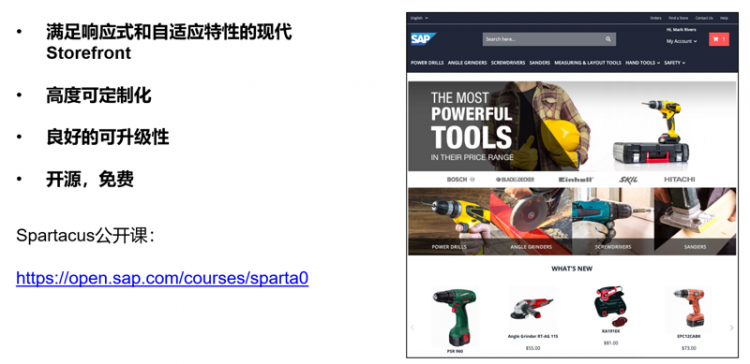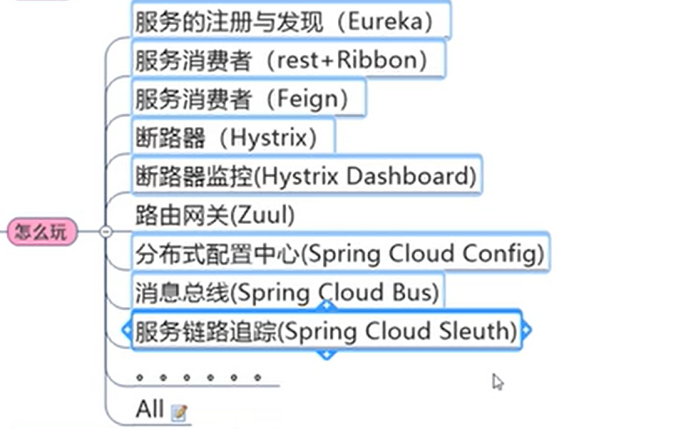如何更改您的AirPods名称(给AirPods耳机命名方法)
如果您最近购买了一对AirPods、AirPods 2、AirPods 3、AirPods Pro、AirPods Pro 2或AirPods Max,您可能想要更改它们的名称。
将 AirPods 与 iPhone、iPad 或 Mac 配对后,您会注意到它们的默认名称是“(你的名字)的 AirPods”。虽然你们中的一些人可能对此完全满意,但有些人可能想更改他们的名字。
如果是这种情况,您需要执行几个简单的步骤。您可以随时更改他们的名字,因此将此过程牢记在心非常有用。
以下是更改 AirPods 名称的方法。
如何在 iPhone 或 iPad 上更改 AirPods 名称
在你做任何事情之前,你需要拿起你的 iPhone 或 iPad。准备好设备后,请按照以下步骤更改 AirPods 的名称。
- 打开您的 AirPods 充电盒,或将一个或两个 AirPods 耳机放入您的耳朵中。
- 打开 iPhone 或 iPad 上的“设置”应用。
- 进入蓝牙部分。
- 在列表中找到您的 AirPods,然后点击蓝色的“i”以调出一个新屏幕。
- 在下一个屏幕上,您可以手动将 AirPods 名称更改为您想要的任何名称。
为确保新名称生效,请返回您的蓝牙设备列表并检查您的新 AirPods 名称。
如何在 Mac 上更改 AirPods 名称
您还可以在 Mac 上更改 AirPods 的名称。以下是如何做到这一点。
- 将 AirPods 连接到 Mac。
- 单击屏幕左上角的 Apple 徽标。
- 选择系统偏好设置。
- 点击蓝牙。
- 在您的设备下,右键单击您的 AirPods。应该会出现一个弹出菜单。
- 从此弹出菜单中单击重命名并更改您的 AirPods 名称。
- 再次单击“重命名”以使更改生效。
这里的所有都是它的。现在您知道如何随时更改 AirPods 的名称了。
以上是 如何更改您的AirPods名称(给AirPods耳机命名方法) 的全部内容, 来源链接: utcz.com/dzbk/922050.html